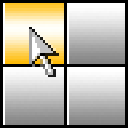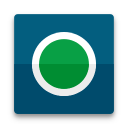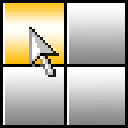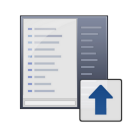PhoenixSuit(一键刷机工具)是一款非常好用且专业的刷机工具,软件功能十分强大,可以帮助新手用户快速进行刷机操作,你只需将设备通过USB连接到电脑,然后选择固件即可一键刷机,同时,软件还为用户提供了一键备份、一键还原,恢复模式、批量安装等多种实用的功能,非常的方便好用。软件功能十分齐全,操作也很便捷,对这款软件感兴趣的用户快来下载吧!
PhoenixSuit软件特色
1、软件的顶部区域是客户区。按住左键拖动窗口。顾客区有4个主要功能按钮。点击不同的按钮可以切换到不同的功能页面。
2、程序启动后,默认显示在首页。软件的中心是主要操作区域。进入设备后,切换到设备信息显示页面。
3、状态栏用于显示软件版本信息。单击,在弹出的如下窗口中单击“更新”按钮,连接网络升级PhoenixSuit软件。
4、客户区命令按钮,左侧最小化按钮和右侧关闭按钮。单击最小化按钮,程序窗口将最小化到系统任务栏。单击“关闭”按钮,程序将关闭窗口并退出。
PhoenixSuit软件亮点
1、绿色软件,无需安装。
2、支持USB连接设备。
3、支持img固件包。
4、支持一键备份还原。
5、支持批量安装app。
6、支持一键重启设备。
7、支持恢复模式,轻松恢复数据。
8、一键轻松刷机,让您刷机成瘾。
PhoenixSuit功能介绍
1、一键备份
点击一键备份按钮 ,程序开始备份智能设备中安装的 apk 应用程序,如果备份中途需要中断操作,直接点击取消即可。
apk 应用程序备份目录为我的文档目录底下的 PhoenixSuit \ Backup \下的对应的设备型号目录。
2、一键还原
点击一键还原按钮 ,可以将之前备份的 apk 应用恢复至智能设备。如果中途需要中断操作,点击取消按钮即可。
3、批量安装
点击批量安装按钮 ,在弹出的对话框中选择需要进行安装的apk 文件,支持多选。
4、重启设备
当智能设备卡顿无法响应操作时,可以通过点击按钮 来重启设备。
5、恢复模式
点击按钮 可以将设备切换至 recovery 模式下。如果设备不支持切换至 recovery 模式,那么设备将在重启之后直接进入 Android模式,无任何不良影响。
PhoenixSuit使用方法
1、先将设备设置成USB调试模式,然后使用USB数据线连接到电脑上。
2、在设备管理里面备份设备里的数据。
3、然后就可以在一键刷机里面导入固件进行刷机了。